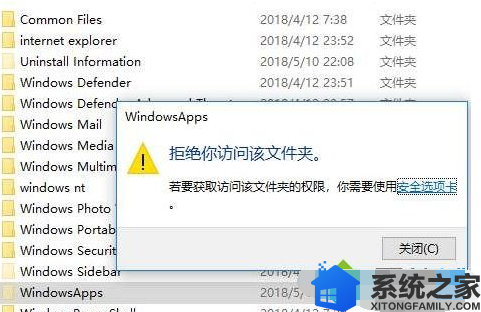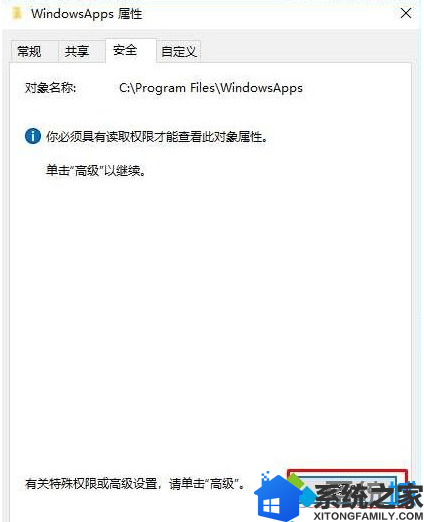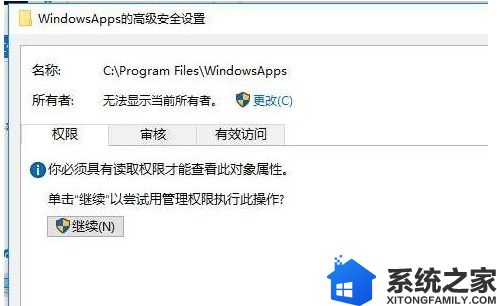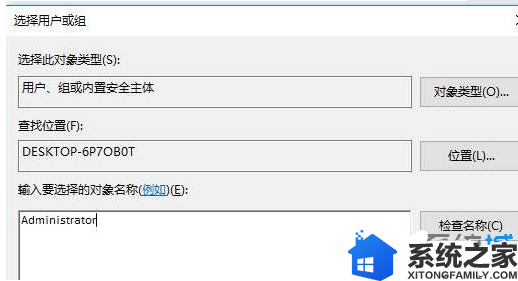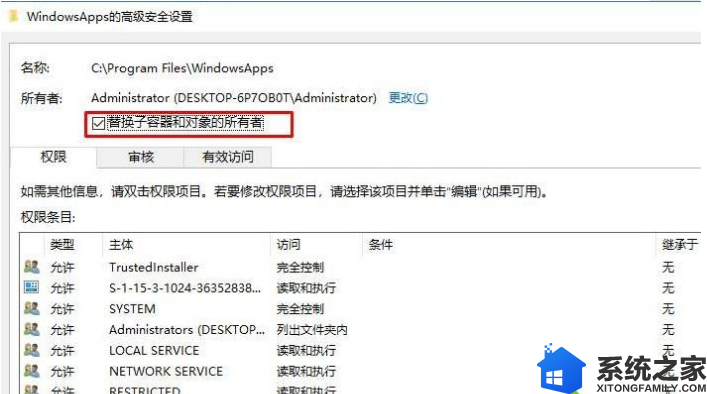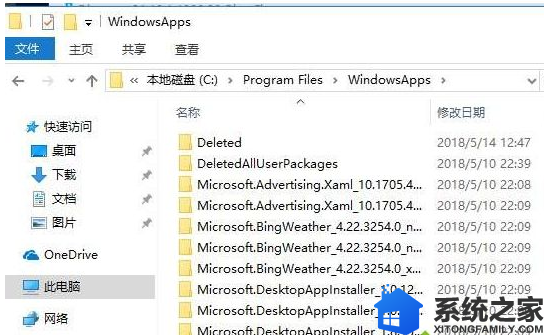win10系统的用户,在操作电脑时发现,在win10里有一个WindowsApps文件夹,这个是存放大多数自带应用的文件夹,想要进入C盘打开WindowsApps文件夹的时候,打不开并且提示拒绝访问,那么我们要怎么获取权限呢,不要着急,针对这个问题,小编就来分享一下Win10系统下WindowsApps文件夹拒绝访问获取权限的具体步骤。
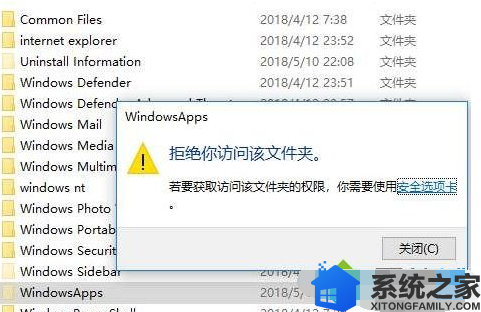
1、首先右键点击WindowsApps文件夹,然后来到安全选项卡,点击高级按钮;
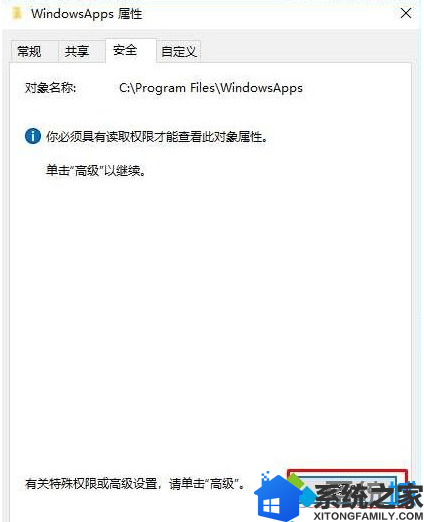
2、然后点击所有者 后面的 更改按钮;
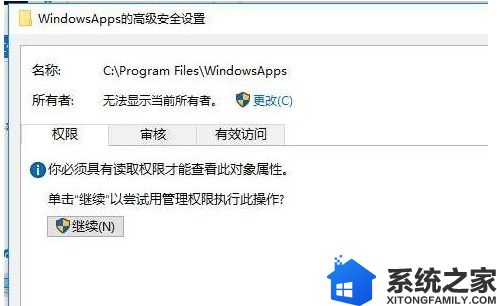
3、在选输入要选择的对象名称里输入你当前登录的管理员帐户,如Administrator,也可以点击高级,然后查找选择加入;
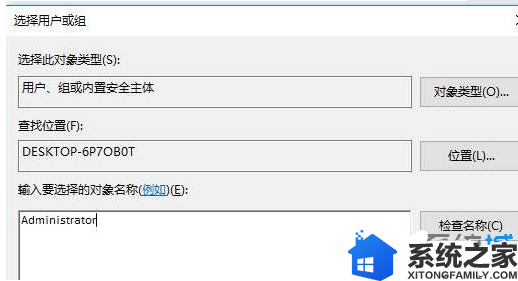
4、确定之后,所有者就变成Administrator了,勾选替换子容器的对象的所有者(表示里面的子文件夹也一并修改),确定
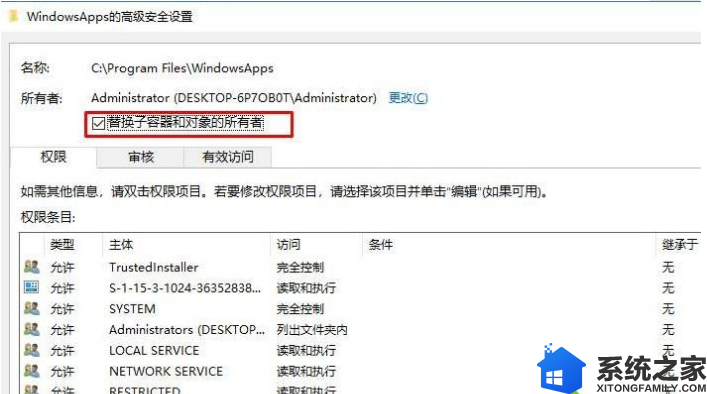
5、一路确定,之后再打开文件夹,可能还会出现没权限的提示,此时你点继续就可以了,然后就可以看到里面报所有的文件夹,并进行操作了。
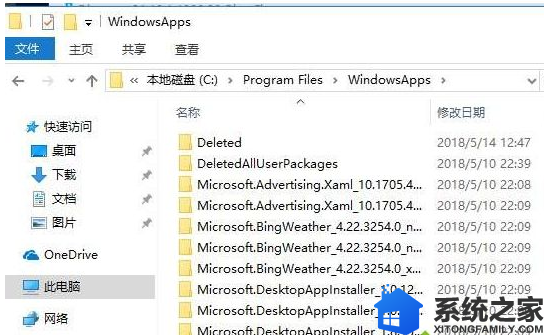
以上就是Win10系统下WindowsApps文件夹拒绝访问获取权限的全部内容,有需要的用户,可以参照上述方法来解决同,希望今天的分享能给大家带来帮助。